
Al usar LUT, uno de los mayores problemas es que muchas aplicaciones no te permiten obtener una vista previa de lo que hacen antes de aplicarlo. Esto hace que la elección y la aplicación de LUT sean lentas y muy poco prácticas. ¡Eso fue hasta que Lutify encontró una solución!
El año pasado, escribí un artículo sobre Lutify, explicando lo bueno que es para las personas que trabajan con múltiples videos y soluciones de software de edición de fotos. Es un paquete de más de 200 LUT muy bien diseñadas que funcionan con Lightroom y Capture One, así como con cualquier aplicación de video que admita LUT. Hace un tiempo, Lutify lanzó una nueva solución para mejorar aún más el uso de LUT:una vista previa de LUT.
La vista previa de LUT es una herramienta en línea que le permite cargar su imagen en formato JPEG, PNG o incluso sin procesar y luego calificarla con las LUT de Lutify.me o cualquier LUT que posea y cargar en la plataforma. También puede ajustar la exposición y el balance de blancos para obtener resultados óptimos.
Para los videógrafos, es útil al calificar cualquier metraje. Tome una captura de pantalla, cargue la toma en la plataforma, pruebe los diferentes LUT disponibles solos o apilándolos, y luego puede hacer lo mismo en Premiere, Resolve o FCPX sin perder tiempo. Si filmó en registro, Lutify también tiene LUT de conversión para que pueda calificar completamente su metraje.
Para los fotógrafos, se puede usar como los camarógrafos:cargue su toma, pruebe las diferentes LUT, elija las que le gusten y luego aplíquelas en Photoshop. Básicamente, elimina la parte en la que tienes que probar diferentes LUT en Photoshop aplicándolos para ver qué hacen, lo que puede llevar mucho tiempo.
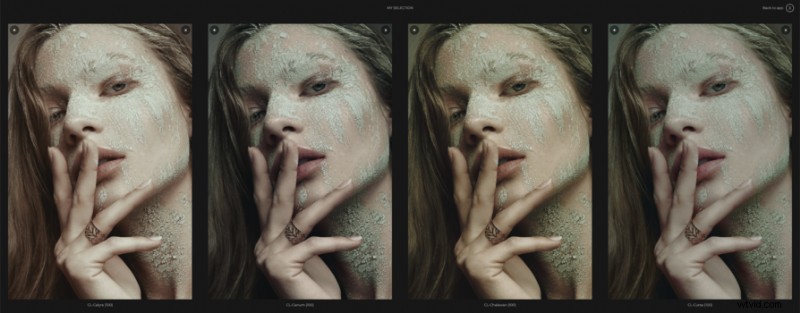
Pero para los fotógrafos, también se puede usar para calificar la imagen por completo, ya que puede guardar el archivo final como JPEG. Sin embargo, Lutify parece tener algunas restricciones al exportar. El archivo final tiene 2048 píxeles en el borde largo, sin importar si el archivo inicial es más grande o más pequeño, y el JPEG no tiene ningún perfil de color incrustado, por lo que es posible que deba incrustar uno si desea administrar los colores y no tener alguna sorpresa extraña al usar la imagen.
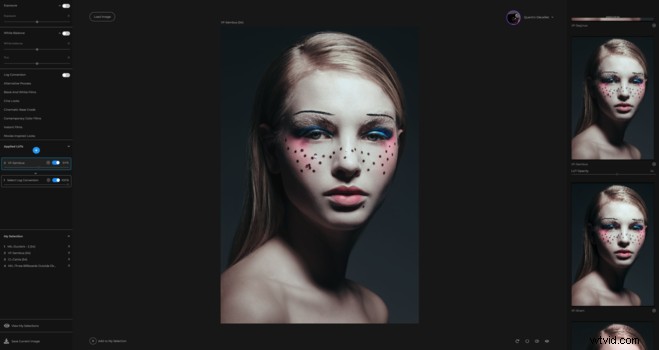
Faltan algunas cosas para que la herramienta esté cerca de ser perfecta, pero después de leer más sobre el futuro de la plataforma, parece que la mayoría de las características faltantes llegarán tarde o temprano:
- Estará optimizado para uso móvil, lo que también es excelente para editar imágenes sobre la marcha.
- Lutify planea tener un botón para exportar el resultado final como LUT, para que no tengas que rehacer todo en tu NLE.
- Se admitirán más formatos sin formato.
- Se agregarán más herramientas para editar la imagen. Quién sabe, puede reemplazar a Lightroom Mobile en mi teléfono.
Y si la aplicación LUTs Previewer es simplemente una aplicación web que usa HTML y Javascript, probablemente no sería demasiado complicado convertirla en un complemento para Premiere, Photoshop u otras aplicaciones. Con suerte, el equipo de Lutify leerá esto y considerará esta opción también.
El Previewer está disponible con el paquete Professional Lutify.me, por lo que si ya posee una licencia para las LUT, definitivamente debería probarlo. Si no, asegúrese de leer mi artículo anterior sobre Lutify LUT; puede ser justo lo que le falta a su proceso de gradación de color para pasar al siguiente nivel.
